Una imagen de un disco, ya sea un CD, diskette, disco duro, etc., es una copia exacta del original guardada en otro medio. Su uso habitual es la salvaguarda de datos en el estado exacto del original o la copia idéntica de ellos.
Existen múltiples utilidades creadas para obtener imágenes de los discos duros. La más extendida es el Norton Ghost (http://www.symantec.com/sabu/ghost/ghost_personal/) y será la que comentemos en este tutorial.
Una opción especialmente recomendable a la hora de preservar la integridad del Sistema Operativo y los programas instalados en nuestro ordenador es crear una imagen de ellos. Así si surgiera algún problema o deseásemos formatear el disco duro tardaríamos breves instantes en devolver la copia a su lugar y solucionar todos los problemas.
Norton Ghost nos ayuda en esta tarea y tiene un uso muy sencillo a demás de contar con tutoriales integrados que nos guiaran paso a paso. Éste programa es compatible con sistemas de archivos FAT, NTFS y EXT2 y no requiere grandes prestaciones técnicas del equipo. Sus requisitos mínimos son un 386 con 8Mb de RAM y un sistema Windows 98/NT 4.0 o superior.
Creador del Diskete de arranque Ghost
Para hacer funcionar el Norton Ghost comenzaremos instalándolo en nuestro ordenador y ejecutando el "Asistente de arranque de Norton Ghost" para obtener un diskette que nos permita usar el programa. Esto nos abrirá una nueva ventana en la que marcaremos "Disco de arranque compatible con CD-R/RW, LPT y USB" y pulsaremos siguiente. En el nuevo paso escogeremos las opciones referidas a nuestro sistema, lo más habitual será dejar todas desmarcadas a no ser que se cuente con unidades SCSI.
El diskette de Norton Ghost puede funcionar con un sistema PC-DOS o MS-DOS a la hora de arrancar. El sistema PC-DOS viene ya incluido con el programa y servirá perfectamente, si se quisiera utilizar MS-DOS pulse el botón de "Obtener MS-DOS" con un diskette formateado insertado en la unidad.
El paso siguiente nos muestra la ruta en la que se encuentra el archivo GhostPE.exe que será el encargado de crear los diskettes. Normalmente la ruta predefinida será la correcta, si no es así pulse Examinar y seleccione la ubicación del archivo. Pulsando siguiente llegamos a las opciones de grabación del diskette. Marcaremos la unidad (habitualmente A:), el número de copias y permitiremos que el programa formatee el disco por seguridad.
Una vez hecho esto se nos mostrará una pantalla de revisión de las opciones que hemos escogido para ver si son correctas y proceder a la grabación. El siguiente paso es el formateo del diskette que aceptaremos y una vez acabado cerraremos. Acto seguido Norton Ghost comenzará a crear el diskette y en unos instantes estará terminado.
Generación del Archivo de la Imagen
La razón del uso del diskette de arranque es sencilla, no podríamos crear una imagen exacta del sistema si estuviera en funcionamiento. Así que el siguiente paso será arrancar el ordenador con este disco. Reinicie el ordenador con el disco insertado y espere a que arranque. Si esto o ocurriera y se iniciara Windows significará que el orden de booteo es incorrecto. Para solucionarlo habrá que acceder a la configuración de la BIOS (habitualmente con la tecla suprimir, f1,f2 o esc en el arranque) y allí colocar la diskettera como primera unidad de booteo.
Cuando el ordenador rearranque correctamente nos llevará a una pantalla introductoria de Norton Ghost. De ella será de utilidad mantener a mano el número de licencia para más adelante. Nos encontraremos al aceptar en un entorno grafico con un menú. Para iniciar la clonación del disco escogeremos Local -> Disco -> A imagen. Seleccionaremos en el menú la unidad concreta de la que queremos hacer la imagen (si es que hubiera varias) y aceptaremos. El siguiente paso será escoger la unidad en la que se grabará la imagen. Recomendamos un CD o DVD grabable para guardar la imagen.
El nombre del archivo creado *.GHO no puede ser modificado por el usuario pero si la descripción inferior. Servirá de ayuda para especificar de que hemos creado la imagen: "disco C: en Agosto" o "sistema recién instalado en el 2003" son maneras útiles de usar la descripción para conocer el contenido de la imagen. Una vez hecho pulsaremos el botón Guardar.
El archivo de imagen creado puede guardarse en un formato comprimido. Según nuestras necesidades así escogeremos si queremos dejarlo descomprimido, hacer una compresión mínima, o reducir el archivo al máximo posible. Junto con esto se nos ofrecerá la útil opción de guardar junto a la imagen una copia del diskette de arranque, la cual aceptaremos.
En este momento Norton Ghost comenzará a crear la imagen. Es muy probable que la imagen que se intente guardar sea superior al tamaño del soporte que se posee. Por ejemplo guardar los datos de una partición de 1Gb en CDs de 700Mb. El programa dividirá automáticamente el archivo de imagen en partes del tamaño del disco y cuando haya acabado pedirá el siguiente disco. El proceso de volcado tomará bastante tiempo. Una vez finalizado podremos salir del asistente haciendo clic en Salir dentro del menú principal.
Por supuesto, si se deseara guardar la imagen en otro disco duro o partición el proceso será el mismo pero escogiendo en vez de la unidad de CD la de disco.
Reinstalación de La Imagen ghost en su HDD
El proceso contrario es restaurar una imagen al disco duro, el proceso es similar. En el menú escogeremos Local -> Disco/Partición -> Desde imagen. Esto nos llevara a un cuadro de dialogo en el que escogeremos la ubicación del archivo de imagen. El paso siguiente será escribir el número de licencia del programa para poder continuar. Una vez hecho esto habremos de elegir la unidad de destino en la que introduciremos los datos de la imagen. En el cuadro de Detalles de la unidad de destino confirmaremos la disposición de las particiones del disco duro y aceptaremos.
A partir de entonces Norton Ghost restaurará la imagen al disco duro sobreescribiendo todo lo que pudiera haber en él. Si la imagen ocupara más de un disco los irá pidiendo por si mismo en orden. Una vez terminada la operación el último paso será reiniciar el ordenador para que el sistema cargue desde la unidad restaurada.
Se recomienda pasar alguna utilidad para comprobar la integridad de la imagen restaurada. Scandisk o similares servirán.




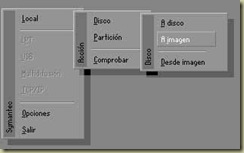









Hola!
ResponderEliminarNecesito ayuda con el Norton Ghost.
Lo que quiero es hacer un HDD arrancable, osea yo tenia un HDD en el que solo debia de escribir las palabras GHOST, claro esta con el HDD conectado y encendiendo el equipo, como si fuera un CD de un Sistema Operativo. Yo tenia ese Disco Duro del que me refiero, pero lo perdi todo :(. Yo tenia muchas imagenes, solo tenia que elegir una dependiendo el Equipo al que le iba a instalar. Quisiera saber si saben hacerlo de esa forma. Muchas gracias! aneudy_1221@hotmail.com. Neo Ramirez(Hector Aneudi Peguero Ramirez)Facebook.